Skype ввел возможность проведения личных разговоров, в которых зашифрованы голосовые, видео и текстовые разговоры. Предварительный просмотр таких разговоров также скрыт в списке вызовов и уведомлений, чтобы повысить конфиденциальность пользователей. Как использовать этот параметр?

У пользователей Skype недавно появилась возможность включить всестороннее шифрование разговоров со своими друзьями и коллегами. Эта опция работает для голосовых вызовов, видеозвонков и текстовых сообщений. Шифрование также включает в себя графические, аудио- и видеофайлы, созданные с помощью Skype.
Более того, предварительный просмотр содержимого конфиденциальной и зашифрованной беседы Skype скрыт в списке разговоров для повышения безопасности. Однако это не так радужно — эта функция также имеет свои недостатки.
Как и где работают частные вызовы на Skype?
Эта опция доступна как в Skype для компьютеров с Windows, MacOS и Linux, так и на мобильных устройствах с Android и iOS. Поэтому мы можем использовать его с каждым устройством. Однако эта функция не работает со всеми вызовами, шифрует и защищает их. Мы должны решить для себя и начать совершенно новый зашифрованный разговор, используя частную функцию разговора.
Здесь появляется самый большой минус этой функции. Одновременно может быть только один закрытый разговор. Поэтому, если мы хотим использовать эту опцию для переключения большинства разговоров на частные, теперь это невозможно. Только один разговор за раз может быть конфиденциальным, зашифрованным и скрытым в списке разговора. Стоит отметить, что это не обязательно разговор с одним человеком — вы также можете зашифровать весь разговор, в котором принимают участие несколько человек.
Еще одна особенность частных разговоров заключается в том, что они хранятся только на устройствах, на которых мы их запускали. Это означает, что приватный разговор с другом, запущенным на Android, не будет отображаться и каким-либо образом доступен на компьютере. Он также имеет свои ограничения по сравнению с вызовами — вы можете отправлять только графические и аудиофайлы и видео, созданные непосредственно в Skype, нет функции для загрузки и шифрования файлов в виде вложений.
Как начать приватный, зашифрованный разговор?
Прежде всего, обновите приложение Skype до последней версии, независимо от того, какое устройство вы используете.
Загрузите последнюю версию Skype для выбранного устройства
После того, как у вас установлена последняя версия Skype, установленная на вашем устройстве, пришло время начать приватный разговор. Чтобы эта функция работала, у наших абонентов также должна быть установлена последняя версия приложения, в которой была введена функция шифрования. Вы не можете создать приватный разговор с человеком, который использует старый Skype.
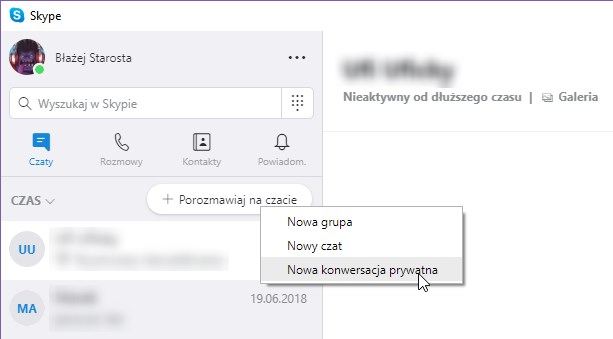
После запуска Skype вы должны открыть меню для создания новой приватной беседы. В случае Skype на компьютере нажмите кнопку «+ Чат в чате», и затем выберите опцию из выпадающего меню «Новый частный разговор». Затем укажите лиц, которые будут участвовать в приватном разговоре.
В случае с мобильными телефонами это выглядит очень похоже. Мы касаемся новой кнопки беседы, а затем выбираем опцию «Частный разговор».
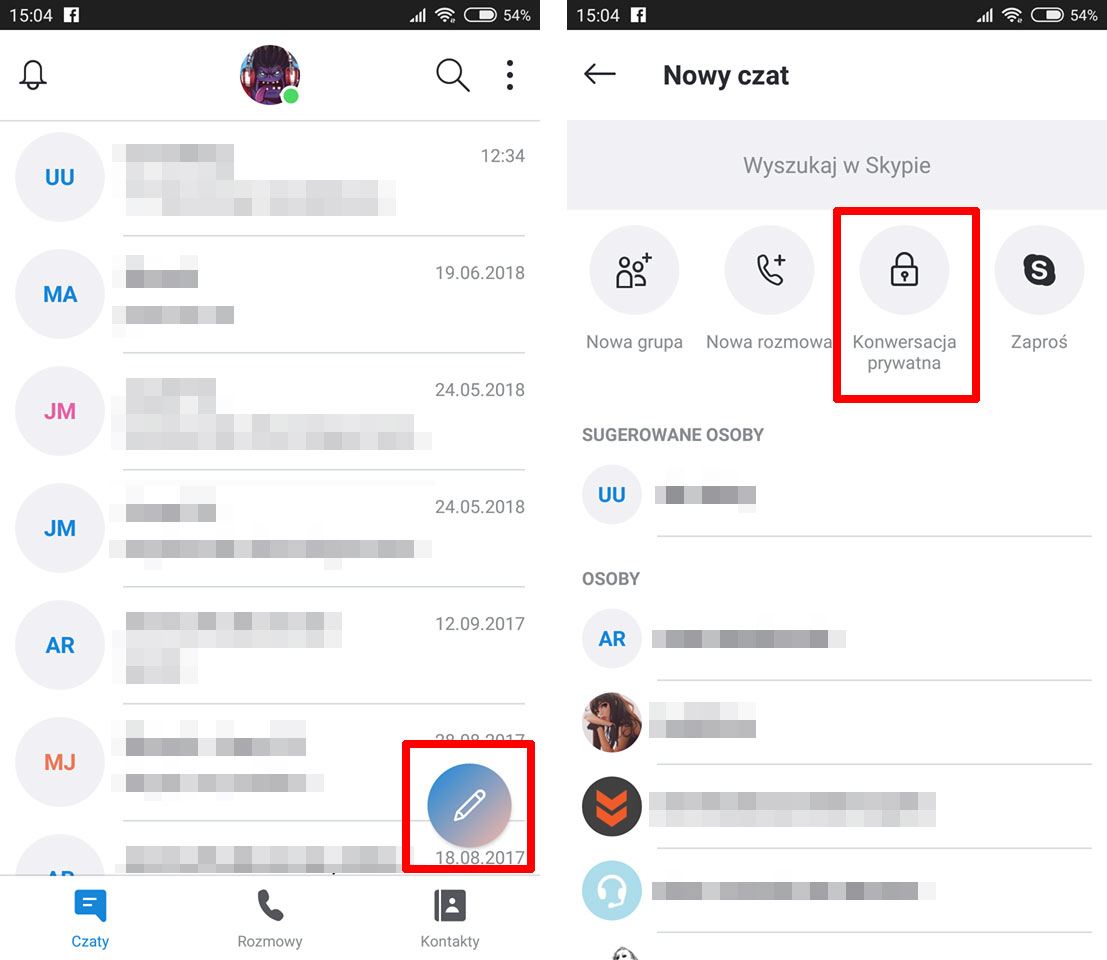
На следующем экране мы можем выбрать, с кем мы хотим создать этот тип разговора. Приглашение в частную беседу будет отправлено выбранному человеку (лицам), и мы должны теперь ждать принятия от собеседника. После получения согласия, разговор будет создан.






